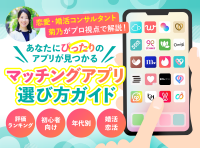ハッピーメールは運営実績22年以上の老舗出会い系アプリであり、国内最大級の累計登録数3,000万人を誇ります。
不安視されがちな安全対策も万全。24時間365日体制でのパトロール監視をはじめ、登録者が快適に出会いを楽しめる環境が整えられているのが特徴です。
『ハッピーメール』のマイページにログインする方法、困ったときの対処法、新規登録の手順など、これから詳しく説明します。初めて使う人でも、スムーズにログインできるようになる情報が満載です。わからないことがあれば、この記事を参考にしてみてください。安心して『ハッピーメール』を楽しむための第一歩、一緒に確認しましょう!
※この記事はアフィリエイトを含みますが、記載されている情報は一切その影響は受けておらず、公平・中立な立場で制作しております。
『ハッピーメール』とは?

| アプリ名 | ハッピーメール |
|---|---|
| 出会いやすさ | ★★★★★ |
| 料金 | ポイント制 メール送信1通50円 (女性無料) |
| 年齢層 | 20代~60代 |
| 累計会員数 | 3,000万人 |
| 目的 | 恋愛、婚活、遊び |
| 特徴 | 22年以上の運営実績があり 会員数が圧倒的に多い |
| 運営会社 | 株式会社アイベック |
このアプリのおすすめポイント
- 安心して出会いを満喫したい
- 自分好みの異性と出会いたい
- 気軽にパッと会える相手を探したい
ログイン方法
『ハッピーメール』マイページへのアクセス手順
ハッピーメールのマイページにログインするには、以下の方法があります。
・メールアドレスと暗証番号でログイン
・電話番号/会員番号(11桁)と暗証番号でログイン
・Facebook連携ログイン
ここでは、メールアドレスと暗証番号でログインする方法を紹介します。
1.『ハッピーメール』の公式サイトにアクセスします。
2.画面右上の「ログイン」ボタンをクリックします。
3.メールアドレスと暗証番号を入力し、再度「ログイン」ボタンを押します。
4.正しい情報を入力すれば、マイページにアクセスできます。
これで、あなたのプロフィールやメッセージなど、マイページの機能を自由に利用できるようになります。
パスワードを忘れた場合の対処法
パスワードを忘れてしまった場合、焦らずに以下の手順で対処できます。
1.ログイン画面で「パスワードをお忘れの方」をクリックします。
2.登録時に使用したメールアドレスを入力します。
3.「送信」ボタンをクリックすると、メールアドレスにパスワード再設定のリンクが送られます。
4.メール内のリンクから、新しいパスワードを設定します。
これで新しいパスワードでログインできるようになります。大切な情報なので、次回から忘れないように気をつけましょう。
マイページの機能紹介
プロフィール編集
『ハッピーメール』のマイページでは、自分のプロフィールを自由に編集できます。以下のようなことができます。
写真の追加・変更: 顔写真や趣味の写真などを追加して、自分を表現しましょう。
自己紹介の記入: 趣味や特技、好きなことなどを書いて、他のユーザーに自分を知ってもらいましょう。
基本情報の変更: 年齢や職業などの基本情報を更新できます。
プロフィールは他の人に自分を知ってもらう大事な部分なので、こまめに更新して魅力を高めましょう。
メッセージ管理
マイページからは、他のユーザーとのメッセージの管理も簡単にできます。
メッセージの閲覧: 受信したメッセージを一覧で確認できます。
新規メッセージの送信: お気に入りのユーザーに新しいメッセージを送ることができます。
メッセージの削除: 不要なメッセージは、削除して整理することができます。
コミュニケーションは『ハッピーメール』の楽しみの一つ。メッセージ管理でスムーズにやり取りしましょう。
マイリスト管理
マイページでは、マイリストの管理もできます。具体的には以下の項目を確認・削除できるのが特徴です。
・いいね
・お気に入り(お気に入りにした相手と自分をお気に入りにしてくれた相手の管理)
・メモ(メモ登録した相手の管理)
・マイ日記
・アルバム
・掲示板履歴
・評価確認
・見ちゃいや
・ポイント購入履歴(過去90日分)
・ポイント使用履歴(過去2週間分)
自分がどうやってポイントを使っているのかもチェックできるのがポイントです。
そのほか、二度とかかわりたくない相手をブロックするブロックリストの管理もできます。
ハッピーメールでは、このブロック機能を「無視機能」といいます。無視に入れられた相手とは互いに表示されなくなります。
ポイント購入
『ハッピーメール』では、いくつかの機能を利用するためにポイントが必要です。マイページから以下のようにポイントを購入できます。
1.ポイント購入ページへ移動: マイページから「ポイント購入」を選びます。
2.購入ポイントの選択: 必要なポイント数を選びます。
3.支払い方法の選択: クレジットカードや携帯料金決済などから選べます。
4.購入の確定: 必要な情報を入力し、購入を確定します。
ポイントがあれば、もっと多くの機能を楽しめるようになります。自分に合ったプランで購入しましょう。
セキュリティ対策
二段階認証の設定
『ハッピーメール』では、アカウントの安全を守るために二段階認証の設定が可能です。以下の手順で設定できます。
1.設定ページへ移動: マイページから「セキュリティ設定」を選びます。
2.二段階認証を選択: 「二段階認証の設定」をクリックします。
3.認証方法の選択: SMSや認証アプリなど、自分に合った方法を選びます。
4.確認コードの入力: 選んだ方法で送られてくる確認コードを入力します。
これで、ログイン時に二段階認証が求められるようになり、アカウントの安全が一層高まります。
セキュリティの最新情報
『ハッピーメール』は、ユーザーの安全を第一に考えています。以下のように最新のセキュリティ情報を提供しています。
セキュリティ情報ページ: サイト内にセキュリティに関する最新情報や注意点が掲載されています。
メール通知: 重要なセキュリティ更新や警告がある場合、登録メールアドレスに通知されます。
セキュリティチェック: 定期的にアカウントのセキュリティチェックが推奨され、必要な対策が案内されます。
これらの情報をチェックすることで、自分のアカウントをより安全に使用することができます。最新の情報に注意を払い、安心して『ハッピーメール』を楽しみましょう。
ポイント購入方法
購入方法の選択
『ハッピーメール』では、サービスを楽しむためにポイントを購入することができます。以下の手順で購入方法を選ぶことができます。
1.マイページへ移動: まず、マイページにログインします。
2.ポイント購入ページへ: 「ポイント購入」のタブをクリックします。
3.購入方法の選択: クレジットカード、コンビニ支払い、銀行振込など、いくつかの方法から選ぶことができます。
4.ポイント数と支払い方法の確認: 購入したいポイント数と支払い方法を確認し、必要な情報を入力します。
これで、自分に合った方法でポイントを購入することができます。
購入後の確認方法
ポイントを購入した後、以下の方法で確認することができます。
マイページで確認: マイページの「ポイント履歴」から、購入したポイントの詳細を確認できます。
メールで通知: 購入が完了すると、登録したメールアドレスに確認メールが送られます。
ポイント購入は『ハッピーメール』でのコミュニケーションをさらに楽しむための重要なステップです。購入方法を選び、確認方法を知って、安心してサービスを楽しみましょう。
デザインとユーザビリティ
レイアウトのカスタマイズ
『ハッピーメール』のマイページは、自分の好みに合わせてレイアウトをカスタマイズすることができます。以下の手順で簡単に変更できます。
1.マイページへログイン: まず、マイページにログインします。
2.設定メニューへ移動: 「設定」のタブをクリックします。
3.レイアウト設定へ: 「レイアウト設定」のオプションを選びます。
4.カスタマイズの選択: 色やデザインのテーマを選び、プレビューを確認します。
5.保存: 気に入ったデザインを選んだら、「保存」をクリックします。
自分だけのオリジナルなマイページを楽しむことができます。
利用者の声からの改善
『ハッピーメール』は、利用者の声を大切にしてサービスの改善を行っています。以下の方法で意見や要望を送ることができます。
フィードバックフォームの利用: マイページ内の「フィードバック」セクションから、意見や要望を直接送ることができます。
カスタマーサポートへの連絡: サポートページから、具体的な問題や提案を直接カスタマーサポートに伝えることができます。
あなたの声が、サービスの今後の発展につながります。気になる点や改善したい部分があれば、積極的にフィードバックを送りましょう。
プライバシー設定
個人情報の管理
『ハッピーメール』では、個人情報の管理が非常に重要です。以下の手順で、個人情報の設定や変更ができます。
1.マイページへログイン: 『ハッピーメール』のマイページにログインします。
2.プライバシー設定へ移動: 左側のメニューから「プライバシー設定」を選びます。
3.個人情報の確認・変更: ここで、登録している個人情報の確認や変更ができます。
4.変更の保存: 必要な変更を行ったら、「保存」をクリックして完了します。
個人情報の管理は、自分のプライバシーを守るために重要です。定期的に確認し、必要に応じて更新しましょう。
ブロック設定
すでに解説したとおり、ハッピーメールでは二度と連絡を取り合いたくない相手をブロックする機能があります。
具体的には、迷惑ユーザーや業者、友達、知り合いなどです。
ブロック設定は以下の手順でおこないます。
1.マイページへログイン: 『ハッピーメール』のマイページにログインします。
2.ブロック設定へ移動: 左側のメニューから「ブロック設定」を選びます。
3.ユーザーの選択: ブロックしたいユーザーを検索し、選びます。
4.ブロックの実行: 「ブロック」ボタンをクリックして、確認画面で「OK」を選びます。
ブロックを設定すると、相手が「メッセージ」「いいね」「タイプ」を送ってきても、表示されなくなります。
ただし、間違えてブロックしてしまった場合、マイページのブロックリストから会場することが可能です。
通知設定の詳細
通知のオンオフ
ハッピーメールでは、自分の好みに合わせて通知のオン・オフを変更できます。
以下の手順で通知のオン・オフを設定することが可能です。
1.マイページへログイン: 『ハッピーメール』のマイページにログインします。
2.通知設定へ移動: 左側のメニューから「通知設定」を選びます。
3.通知のオンオフ: ここで、各種通知のオンオフを切り替えることができます。
4.設定の保存: 必要な変更を行ったら、「保存」をクリックして完了します。
なお、通知のオン・オフ設定は自分のライフスタイルにあわせて設定できるのが特徴です。大切な通知だけオンにすることができます。
そのほか、「各種設定」で恋活しやすい快適な環境を設定できるのが特徴です。
各種設定にはおもに以下があげられます。
・マイプロフィール公開設定→プロフィール検索に自分のプロフィールの公開・非公開を選択可能
・足あと設定→誰かのプロフィールを訪問したときに自分の足あとを残すかどうか設定可能
・メールアドレス設定→メールアドレスの登録・変更が可能
・ログイン設定→自動ログイン、ダイレクトログイン、かんたんログイン設定
・リマインダー設定→暗証番号を忘れた場合の救済機能のオン・オフ
・退会手続き
・ログアウト
通知の種類
『ハッピーメール』の通知設定では、以下の種類の通知を個別に設定できます。
メッセージ通知: 新しいメッセージが届いた際の通知。
フレンドリクエスト通知: 新しいフレンドリクエストが来た際の通知。
ポイント通知: ポイントの購入や使用に関する通知。
イベント通知: 『ハッピーメール』のイベントやキャンペーンに関する通知。
これらの通知は、自分にとって重要なものだけをオンにするなど、細かく設定することができます。自分の使い方に合わせて、通知設定を最適化しましょう。
友達との連携方法
SNS連携
『ハッピーメール』では、SNSとの連携が可能です。これにより、友達とのコミュニケーションがさらに便利になります。以下の手順で、SNSとの連携ができます。
1.マイページへログイン: 『ハッピーメール』のマイページにログインします。
2.SNS連携設定へ移動: 左側のメニューから「SNS連携設定」を選びます。
3.連携するSNSを選択: Facebook、Twitterなど、連携したいSNSを選びます。
4.連携の許可: SNSのログイン情報を入力し、連携を許可します。
5.設定の保存: 連携が完了したら、「保存」をクリックして完了します。
SNS連携により、友達との共有が簡単になるだけでなく、ログインもスムーズになります。
友達招待
『ハッピーメール』では、友達を招待して一緒に楽しむことができます。以下の手順で、友達を招待できます。
1.マイページへログイン: 『ハッピーメール』のマイページにログインします。
2.友達招待ページへ移動: 左側のメニューから「友達招待」を選びます。
3.招待リンクの生成: 「招待リンクを生成」ボタンをクリックします。
4.リンクの共有: 生成されたリンクを友達に送ります。
友達がリンクから『ハッピーメール』に登録すると、特典がもらえることもあるので、気に入ったサービスを友達と共有しましょう。
ログイン履歴の確認方法
履歴の確認
『ハッピーメール』のログイン履歴は、自分がいつどこからログインしたかを確認するための重要な機能です。以下の手順で確認できます。
1.マイページへログイン: 『ハッピーメール』のマイページにログインします。
2.セキュリティ設定へ移動: 左側のメニューから「セキュリティ設定」を選びます。
3.ログイン履歴をクリック: 「ログイン履歴」をクリックして履歴を表示します。
ここで、ログイン日時、場所、使用デバイスなどの詳細が確認できます。
疑わしいアクセスの報告
もしログイン履歴に見覚えのないアクセスがあった場合、それは不正アクセスの可能性があります。そのような場合の対処法は以下の通りです。
1.疑わしいアクセスを確認: 上記の手順でログイン履歴を開き、疑わしいアクセスを確認します。
2.報告ボタンをクリック: 疑わしいアクセスの横にある「報告」ボタンをクリックします。
3.詳細を入力: 必要に応じて、詳細な情報を入力します。
4.報告を送信: 「報告を送信」ボタンをクリックして完了します。
この報告により、『ハッピーメール』のサポートチームが対応し、アカウントの安全を保ちます。不審なアクセスがあった場合は、速やかに報告しましょう。
新機能紹介
最新アップデート情報
『ハッピーメール』は常に進化しており、新しい機能が追加されることがあります。最新のアップデート情報は以下の方法で確認できます。
1.マイページへログイン: 『ハッピーメール』にログインし、マイページにアクセスします。
2.新機能紹介ページへ移動: メニューから「新機能紹介」を選びます。
3.最新アップデートを確認: ここで、新しい機能や改善された部分の詳細を見ることができます。
アップデート情報には、新しい機能の使い方や、サービスの利用がさらに便利になるポイントなどが紹介されています。
今後の予定
『ハッピーメール』の今後のアップデート予定や新機能の開発計画も、ユーザーに公開されることがあります。以下の手順で確認できます。
1.公式ブログへアクセス: 『ハッピーメール』の公式ブログページにアクセスします。
2.今後の予定カテゴリを選択: 「今後の予定」カテゴリを選びます。
3.詳細を読む: 予定されているアップデートや新機能の詳細を読みます。
これにより、『ハッピーメール』が今後どう進化するのか、どんな新しい機能が追加されるのかを事前に知ることができます。最新情報をチェックして、『ハッピーメール』を最大限に活用しましょう。
問題解決のサポート
よくある質問
ハッピーメールを利用していると、機能の使い方や操作方法に関する疑問やトラブルが発生するケースがあります。そのようなときに「よくある質問」というセクションがあります。
操作手順は以下のとおりです。
1.マイページへログイン: 『ハッピーメール』にログインし、マイページにアクセスします。
2.よくある質問ページへ移動: メニューから「よくある質問」を選びます。
3.質問を選ぶ: 自分の疑問に合う質問を選び、その回答を読みます。
ここでは、ログイン方法やポイント購入、プライバシー設定など、多くのユーザーから寄せられた質問とその回答が掲載されており、疑問が生じた際に参考になります。
また、「よくある質問」の検索窓に単語を入力して回答を探せるし、画面右下にある「何かお困りですか?」をタップして自動応答のチャットでサポートを受けられます。
さらに、ヘルプ画面を一番下までスクロールして、「お問い合わせ」をタップして出てくる「お問い合わせフォーム」で問い合わせることもできます。
お問い合わせの手順は以下のとおりです。
・「お問い合わせ」ボタンをタップ
・画面の下「サポート受信箱」をタップ
・サポート受信箱画面で入力フォームに質問内容を入力
・「+」マークをタップして写真やビデオを貼付できる
・「送信」をタップして回答を待つ
サポートセンターへの連絡
「よくある質問」で解決できない問題や、特別なサポートが必要な場合は、サポートセンターへの連絡が可能です。
1.サポートセンターへアクセス: マイページから「サポートセンター」を選びます。
2.問い合わせフォームを使用: お問い合わせフォームに必要な情報を入力し、送信します。
サポートセンターは、専門のスタッフが対応しており、個別の問題に対して迅速に対応します。『ハッピーメール』の利用に関する困りごとがあれば、気軽にサポートセンターに連絡しましょう。
利用者のレビューと評価
レビューの閲覧
『ハッピーメール』のサービスをより深く理解したい、他の人々の意見を知りたいと思うことは自然なことです。そのために、利用者のレビューを閲覧することができます。
1.レビューページへアクセス: 『ハッピーメール』のマイページから「利用者のレビュー」を選びます。
2.レビューを読む: 他の利用者が投稿したレビューを読み、サービスの評価や感想を確認します。
これにより、サービスの良い点や改善が必要な点など、多角的な視点から『ハッピーメール』を理解することができます。
自分のレビューの投稿
自分の意見や感想を他の利用者と共有したい場合、自分のレビューを投稿することができます。
1.レビュー投稿ページへ移動: マイページから「レビュー投稿」を選びます。
2.レビューを書く: 自分の感想や評価を書き、投稿します。
自分のレビューは、他の利用者にとって貴重な情報源となることがあります。正直かつ公正に、自分の経験や感想を共有しましょう。これにより、『ハッピーメール』のコミュニティ全体の質を高めることができます。
出会い系アプリレビュー新着記事
-
![]()
『YYC(ワイワイシー)』のおさそい(掲示板)&日記の検索・投稿方法! 今から遊べる人を探す方法も
『YYC(ワイワイシー)』の日記やおさそい(掲示板)は、恋人を探したい方から気軽に遊べる友達を作りたい方まで幅広く利用できる便利な機能。 この記事では、『YYC』のおさそいや日記の検索・投稿方法や、それぞれのメリット・デメリットを解説します。ぜひ参考にして素敵な相手との出会いに役立ててくださいね。
2024.04.30 -
![]()
『Jメール』に危険人物はいる? 詐欺に遭わない方法やトラブル時の対処法などを解説
『Jメール』自体は、運営による管理の行き届いた安全性の高いサービスです。しかし、運営側がどれだけ対策を講じても、一般の利用者に紛れた悪質ユーザーは存在してしまうもの。 詐欺被害に遭わないためには、あなた自身でも利用時に十分に注意を払う必要があります。 この記事では、Jメールをはじめとする出会い系アプリで実際にあった詐欺の種類や、詐欺への対策、万が一トラブルにあった場合の対処法について解説していきます。 詐欺に関する知識を得ることで、どんな人物に注意するべきなのかも見えてくるはず。ぜひ自身の身を守るためにも参考にしてみてくださいね。
2024.04.30 -
![]()
『ハッピーメール』『Tinder』どっちで出会うのがおすすめ?利用目的や会員数、年齢層などで比較!
『ハッピーメール』と『Tinder(ティンダー)』はどっちが自分に合うのかな? とお悩みではありませんか? 2つのマッチングアプリは似ているようでそれぞれ全く異なる特徴を持っているマッチングアプリです。 今回は『ハッピーメール』と『Tinder(ティンダー)』ではどちらがおすすめなのか、目的・会員・料金などの観点から2つの違いについて比較していきます。利用前に一度比較してチェックしてくださいね。
2024.04.30 -
![]()
『ハッピーメール』初心者マークとは? 意味や女性の口説き方・注意点も
『ハッピーメール』には「初心者マーク」という機能があり、これを活用することで効率的に出会えます。しかし、初心者マークが付いているからといって、必ずしも口説きやすいとは限りません。 それでは、初心者マークを活用するとどんなメリット・デメリットがあるのでしょうか? 初心者マークの女性の口説き方、おすすめのマッチング方法などを紹介します!
2024.04.30 -
![]()
『ハッピーメール』で飲み友は作れる!大学生が無課金で美人な飲み友達ができた体験談も
「気軽に飲みに行ける友達がほしい」「寂しさを埋めるために飲み友がほしい」このように考えて、『ハッピーメール』の利用を考えている方もいるのではないでしょうか。 結論、『ハッピーメール』は飲み友探しにぴったりの出会い系アプリです。 この記事では、『ハッピーメール』が飲み友探しにぴったりな理由や、具体的に飲み友を探す方法、実際に飲み友を見つけた大学生のエピソードなどを紹介します。 『ハッピーメール』で飲み友を探そうか悩んでいる方にとって役立つ内容なので、ぜひ参考にしてみてください!
2024.04.30